Tisk: Vícebarevný tisk
Jistě jste si všimli, že naše tiskárny tisknout takovým materiálem (v takové barvě), jaký do nich zavedeme. Existují různé možnosti, jak se tohoto omezení zbavit, případně jej alespoň mírně obelstit.
Proč tisknout z více materiálů zároveň? První důvod může být estetický.

Jiným důvodem může být tisk supportu z jiného materiálu, například takového, který se rozpouští ve vodě (PVA) nebo v běžném čistícím prostředku (HIPS).
Někdy takové materiály mohou být dražší a proto se z nich tiskne jen interface (několik vrstev) mezi supportem a objektem.

Možnosti vícemateriálového a vícebarevného tisku
Více trysek
Jednou z možností, jak tisknout ze dvou (či více) materiálu současně, je použít dvě (či více) trysek.

Tisková plocha se pak o něco zmenší a tiskárna tiskne dle potřeby jednou či druhou tryskou. Nevýhodou je, že musí být naprosto přesná vzájemná poloha trysek a že ze zrovna nepoužívané trysky může vytékat plast (jako když před tiskem nahříváte tiskárnu).
Více extruderů
Další možností je do jedné trysky vhánět střídavě více různých plastů.

Při výměně materiálu v jedné trysce se ale musí někde provést vytlačení přebytečného starého plastu. Většinou se tak děje do odpadního objektu, který může být finančně velmi ztrátový.
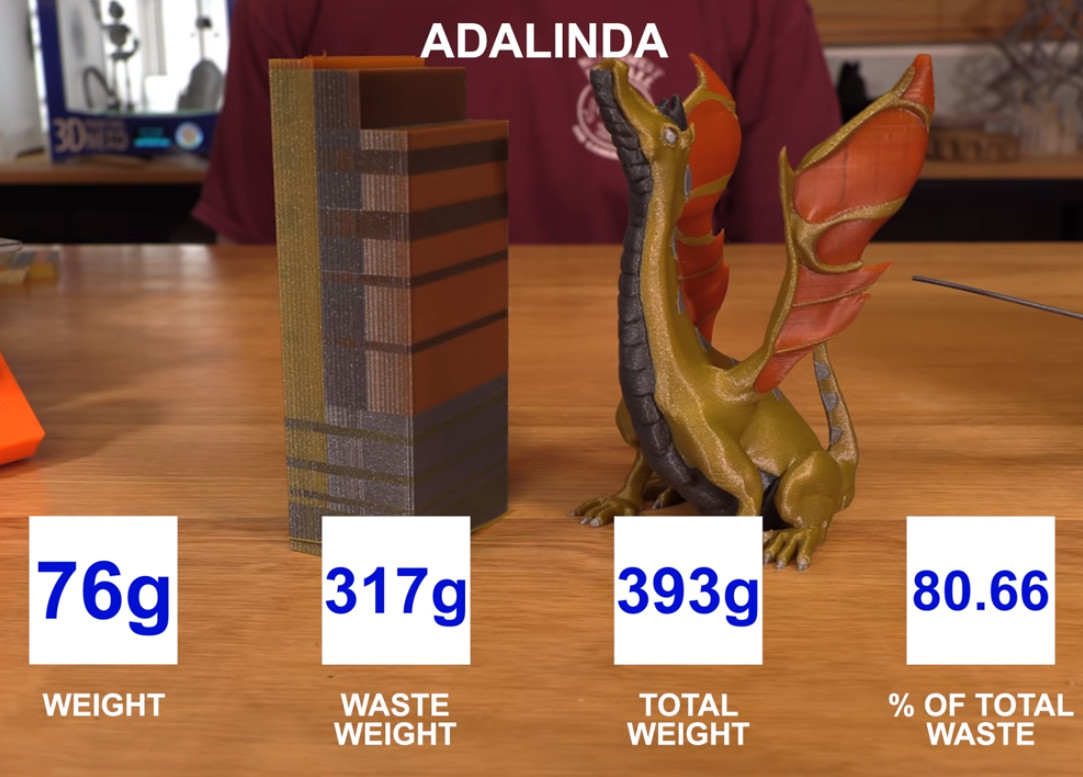
I s jednou tiskovou hlavou jde zahrát velké divadlo
Pokud máme k dispozici tiskárnu s pouze jedním extruderem a jednou tryskou (jako v předmětu BI-3DT), je pro nás tisk z více materiálů zároveň téměř nedostupný nebo alespoň velice obtížný. Existuje ale jeden druh vícemateriálového tisku, který můžeme s trochou šikovnosti provést a to rozdělení podél vrstvy:

Postupy
Důležité:
Pro dnešní cvičení si stáhněte obecný Config Bundle pro Slic3r.
Varování:
Dodržujte všechna bezpečnostní pravidla z tiskového cvičení. Zejména nikoho neřezejte nožem a nesahejte na rozpálenou trysku tiskárny.
Existují dva možné přístupy (námi vyzkoušené) jak vytisknout vícebarevný objekt s jednou tryskou. V obou případech předpokládejme, že chceme vytisknout dopravní kužel.
Postup 1 – rozdělení tisku
Rozdělení tisku na více částí myslíme rozdělení samotného GCode na více souborů.
- Necháme si vygenerovat GCode celého kuželu.
- Najdeme příhodnou vrstvu, kde chceme, aby končila jedna barva a začínala druhá, rozdělíme Gcode na dva soubory.
- Opakujeme předchozí krok tolikrát, kolikrát se mění barvy.
- Do každého nově vzniklého GCode přidáme na začátek a na konec příkaz
G28 X0 Y0(home os X a Y). - Spustíme tisk prvního souboru.
- Až dotiskne první barva, můžeme tryskou odjet do strany, zavést nový materiál a spustit další soubor.
- Takto tiskneme další Gcode soubory dokud nedotiskneme celý objekt.
Postup 2 – rozdělení modelu
Rozdělení samotného modelu na více barevných částí. Vyžaduje bohužel přidání „kotvítka“, které je umístěno vždy na stejném místě v nulté vrstvě.
- Rozdělíme 3D model na více částí podle barev, do každé části přidáme „na zem“ kotvítko.
- Z každého modelu vytvoříme samostatný GCode.
- Spustíme první tiskovou dávku.
- Po dotisknutí odstraníme kotvítko.
- Vyměníme materiál.
- Tiskneme další model.
- Vhodně opakujeme, dokud nedotiskneme celý objekt.
Kde rozdělit GCode?
Abyste správně rozdělili GCode soubor, je potřeba ho rozdělit v tom správném místě. Správné místo je v našem případě těsně po příkazu určujícím přechod na další vrstvu. Zde je kus Gcodu, kde předpokládáme, že vše od 7,25 mm výšky nahoru má být z jiného materiálu.
...
G1 X34.580 Y81.292 E0.03309
G1 X33.164 Y82.708 E0.10878
G1 X33.773 Y82.708 E0.03309
G1 X34.708 Y81.773 E0.07183
G1 X34.708 Y82.382 E0.03309
G1 X34.382 Y82.708 E0.02504
G1 E-1.00000 F1800.00000
G1 Z7.250 F7800.000 1
G1 X165.036 Y82.964 F7800.000
G1 E1.00000 F1800.00000
G1 F2100
G1 X155.036 Y82.964 E0.52847
G1 X155.036 Y81.036 E0.10188
G1 X166.964 Y81.036 E0.63035
G1 X166.964 Y88.964 E0.41896
G1 X165.036 Y88.964 E0.10188
G1 X165.036 Y83.024 E0.31391
G1 X164.617 Y83.383 F7800.000
...- tento řádek je zásadní – za ním soubor rozdělíme
...
G1 X34.580 Y81.292 E0.03309
G1 X33.164 Y82.708 E0.10878
G1 X33.773 Y82.708 E0.03309
G1 X34.708 Y81.773 E0.07183
G1 X34.708 Y82.382 E0.03309
G1 X34.382 Y82.708 E0.02504
G1 E-1.00000 F1800.00000
G1 Z7.250 F7800.000 1
G28 X0 Y0 2- přechod na novou vrstvu
- home po osách X a Y
G28 X0 Y0 1
G1 X165.036 Y82.964 F7800.000
G1 E1.00000 F1800.00000
G1 F2100
G1 X155.036 Y82.964 E0.52847
G1 X155.036 Y81.036 E0.10188
G1 X166.964 Y81.036 E0.63035
G1 X166.964 Y88.964 E0.41896
G1 X165.036 Y88.964 E0.10188
G1 X165.036 Y83.024 E0.31391
G1 X164.617 Y83.383 F7800.000
...- home po osách X a Y (ve správné výšce už tryska je)
Úkol
Vytiskněte libovolné množství (nejméně však jedno) dvoubarevného loga laboratoře. Použijte na to jeden z dvou postupů popsaných výše, ideálně ale první. Nastavení tisku zvolte dle potřeby, vycházejte však z tiskového profilu Normal. Pokud nebudete mít u tiskárny připraveno, požádejte cvičícího o dvě různé barvy materiálu.

Bodování: 3 body za splnění zadání a úklid.